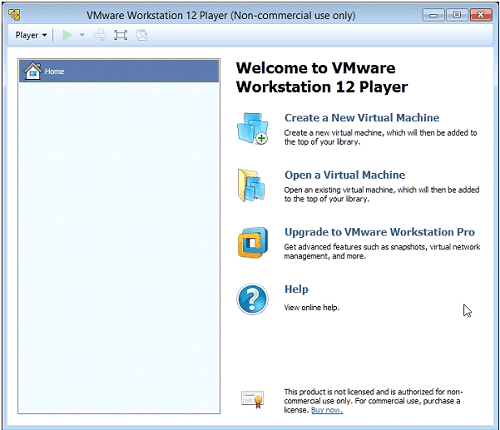Как работать с голосовыми заметками на Apple Watch
В этой короткой статье мы узнаем, как легко создавать, переименовывать и удалять голосовые заметки на Apple Watch при использовании watchOS 6 или более поздней версии.
Связанный:
Создайте голосовую заметку на Apple Watch за 3 простых шага
Создать новую голосовую заметку на часах так же просто, как и на iPhone. Для начала запустите новое приложение «Голосовая заметка» на часах Apple Watch и нажмите кнопку записи (большой красный кружок).
Вы также можете использовать Siri на Apple Watch для запуска голосовых заметок. ‘Привет, Siri, запускай голосовые заметки‘делает свое дело.
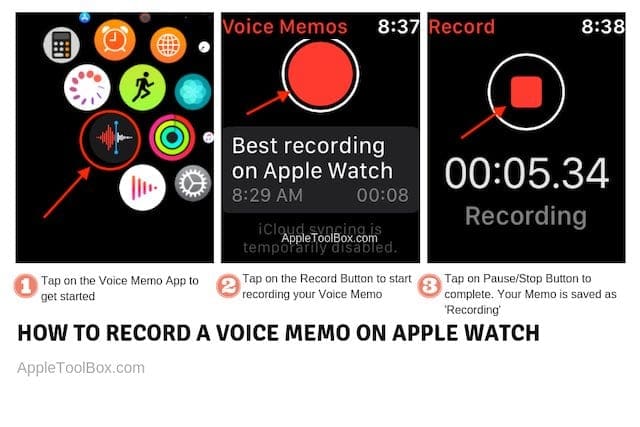
- Запустите приложение Voice Memo на Apple Watch
- Начните запись, нажав на кнопку записи
- Используйте кнопку «Стоп», чтобы завершить запись
- Ваша новая голосовая заметка сохраняется с префиксом «Запись».
Переименуйте свою голосовую заметку, используя диктовку или каракули
«Запись» или «Запись 2» и т. Д. Могут быть не лучшим названием для голосовой заметки, которую вы только что создали. Когда вы закончите запись, очень легко переименовать голосовую заметку. Вы можете использовать функцию «Диктовка» или «Набросок» на Apple Watch, чтобы переименовать новую голосовую заметку.
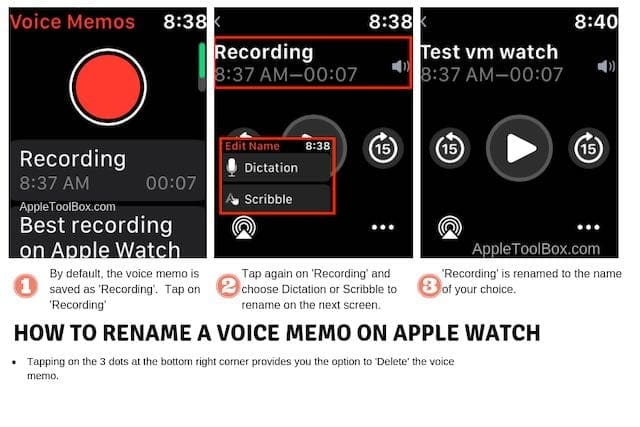
Чтобы переименовать голосовые заметки на Apple Watch,
- Нажмите на «Голосовую заметку» под названием «Запись», которую вы только что создали.
- Нажмите еще раз на «Запись» на этом экране просмотра.
- Затем выберите «Диктовка» или начертите на этом экране «Изменить имя», чтобы переименовать.
- По завершении нажмите Готово
Это оно. Теперь ваша голосовая заметка на Apple Watch переименована с имени по умолчанию на назначенное имя, которое вы создали.
Удаление голосовой заметки на Apple Watch
Чтобы удалить голосовую заметку на часах Apple Watch, нажмите на три точки в правом нижнем углу экрана во время просмотра записи. Затем нажмите «Удалить», чтобы навсегда удалить голосовую заметку.

Синхронизируются ли голосовые заметки со всеми другими вашими устройствами Apple? Мы предполагаем, что ваши голосовые заметки в конечном итоге будут синхронизироваться на всех ваших устройствах, но на сегодняшний день мы не видели настроек, которые могли бы помочь в этом.
В бета-версии watchOS 6 синхронизация iCloud была временно отключена, и нет настроек для включения синхронизации iCloud вручную. Мы будем внимательно следить за этой функцией, поскольку Apple вносит больше изменений двигаться вперед.
Итак, следите за новостями!
Обратите внимание, что для watchOS 6 требуется iPhone 6s или новее с iOS 13 или новее, а также одна из следующих моделей Apple Watch:
- Apple Watch Series 1
- Apple Watch Series 2
- Apple Watch Series 3
- Apple Watch Series 4
Что вы думаете о приложении Voice Memos? Вы в настоящее время регулярно используете его на своем iPhone? Мы хотели бы услышать ваши мысли в комментариях ниже.